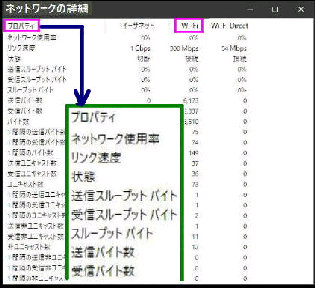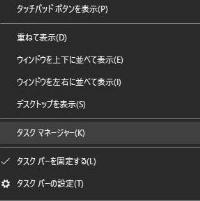● タスクマネージャーで Wi-Fi の状態を確認
「ネットワークの詳細」 画面です。
上図で、グラフの右クリックメニューから
「ネットワークの詳細を表示」 を選択すると
この画面になります。
Windows 10 タスクマネージャー の パフォーマンス タブを開き Wi-Fi を選ぶ
と、Wi-Fi の使用状況や接続状況、IPアドレスなどを確認することができます。
【タスクマネージャーの出し方】
タスクバーの何も無いところの右クリックメニューから
「タスクマネージャー」 を選びます。(左図)
タスクマネージャーを起動し、簡易表示に
なっていたら 「詳細」 を選んでください。
又はスタートボタンの右クリック 「クイックリンクメニュー」
から 「タスクマネージャー」 を選びます。
左図は、「パフォーマンス」 タブで、Wi-Fi を
選んだ画面です。画面右下で次の項目の
確認ができます。
◇実効スループット (有効スループット)
◇SSID ◇接続の種類 ◇IPアドレス
◇シグナルの強さ
ネットワークアダプターごとに、リンク速度や
受信バイト数などを確認することができます。
《 Windows 10 バージョン21H2 画面 》